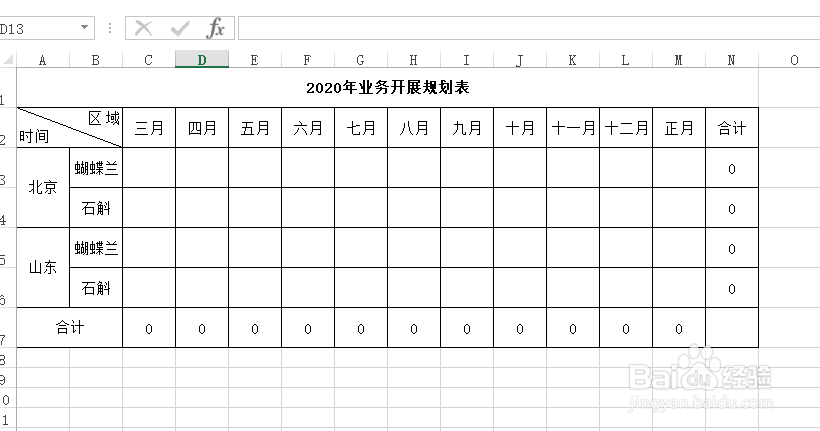1、鼠标右键桌面空白处,点击【新建】选择【Microsoft Excel工作表】,创建一个空白表格,并命名为【2020年业务开展规划表】。

2、双击打开表格,在A1单元格里面输入:2020年业务开展规划表。

3、设置A2:B2单元格区域【合并后居中】。

4、右键A2单元格,选择下拉菜单的【设置单元格格式】,在【边框】选项卡里面设置添加对角线。
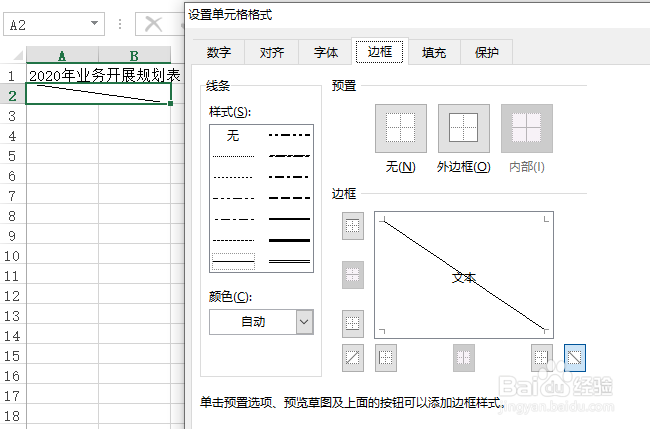
5、在【设置单元格格式】-【对齐】选项卡里面设置水平、垂直方向上两端对齐。

6、在A2里面输入【区域 时间】。

7、在C2里面输入【3月】,然后选中,鼠标移至右下角,待图标变为实心十字时,向右拖拽填充。

8、在N2里面输入【合计】。在B3:B4区域里面输入【蝴蝶兰、石斛】,然后选中向下填充至B6.设置A3:A4、A5:A6合并后居中,然后设置水平、垂直居中,然后依次输入【北京、山东】。A7:B7合并后居中,然后输入【合计】。
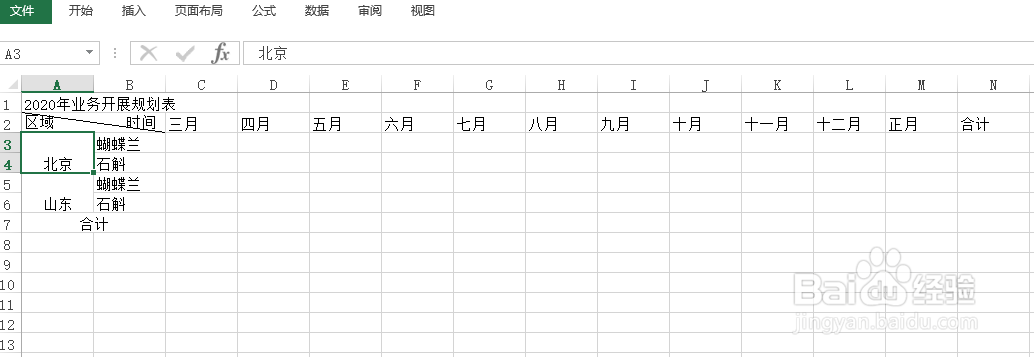
9、在C7里面输入【=SUM(C3:C6)】。

10、选中C7后,鼠标移至右下角,待图标变为实心十字时,向右拖拽填充。

11、在N3里面输入【=SUM(C3:M3)】。
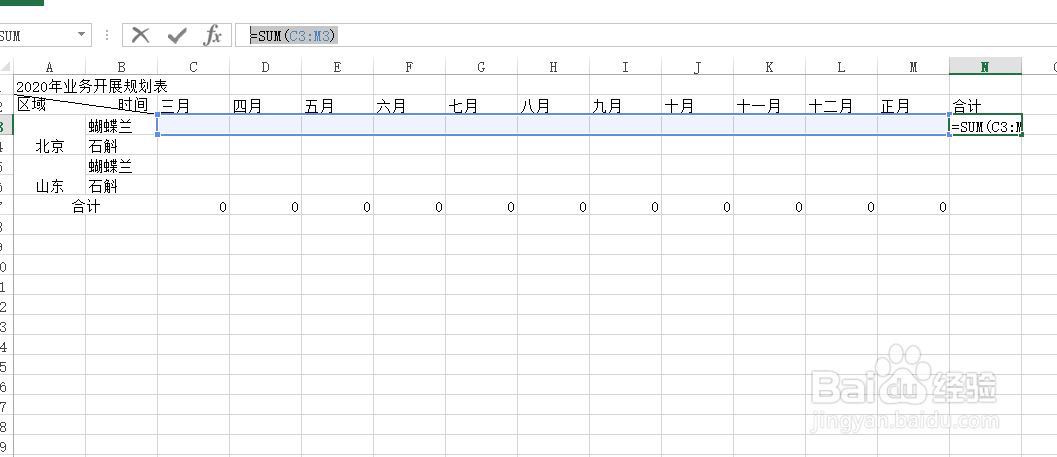
12、选中N3后,鼠标移至右下角,待图标变为实心十字时,向下拖拽填充。

13、选中A1:N1后,设置【合并后居中】,字体【加粗】。

14、选定内容列,右键点击选择下拉菜单中的列宽,设置列宽为6。
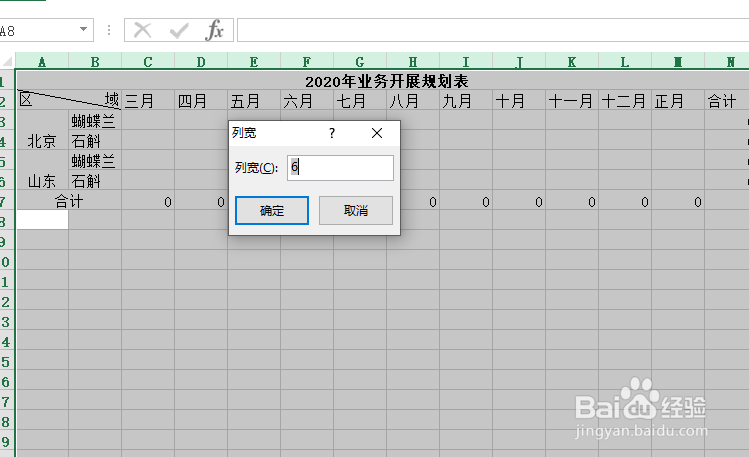
15、选定内容行,右键点击选择下拉菜单中的行高,设置行高为25。

16、选定表格的内容区域,添加【所有框线】,【居中】对齐。一份年度业务开展规划表就这样完成了。